Odjeljak se već pojavio u Instagramu, koji vam omogućuje slanje fotografija i videozapisa pojedinačnim korisnicima. Dakle, program ima vlastitu analognu osobnih poruka, jer za svaku fotografiju i video možete dodati potpisa i hashtags, kao to učiniti pod običnim publikacijama. U ovom članku saznat ćete što je Direct u Instagramu na iPhoneu i kako ga koristiti.
Dodjela funkcije
U stvari, mogućnosti Directa su mnogo više od osobnog prosljeđivanja. Korisnik može istu poruku poslati i na 15 osoba. Ova mogućnost može se koristiti za natjecanja, slanje poruka prijateljima i tako dalje. U tom slučaju fotografije neće biti vidljive drugim pretplatnicima, ako to ne želite. Pogledajmo kako detaljnije koristiti Dirket u Instagramu iz Ayfona. 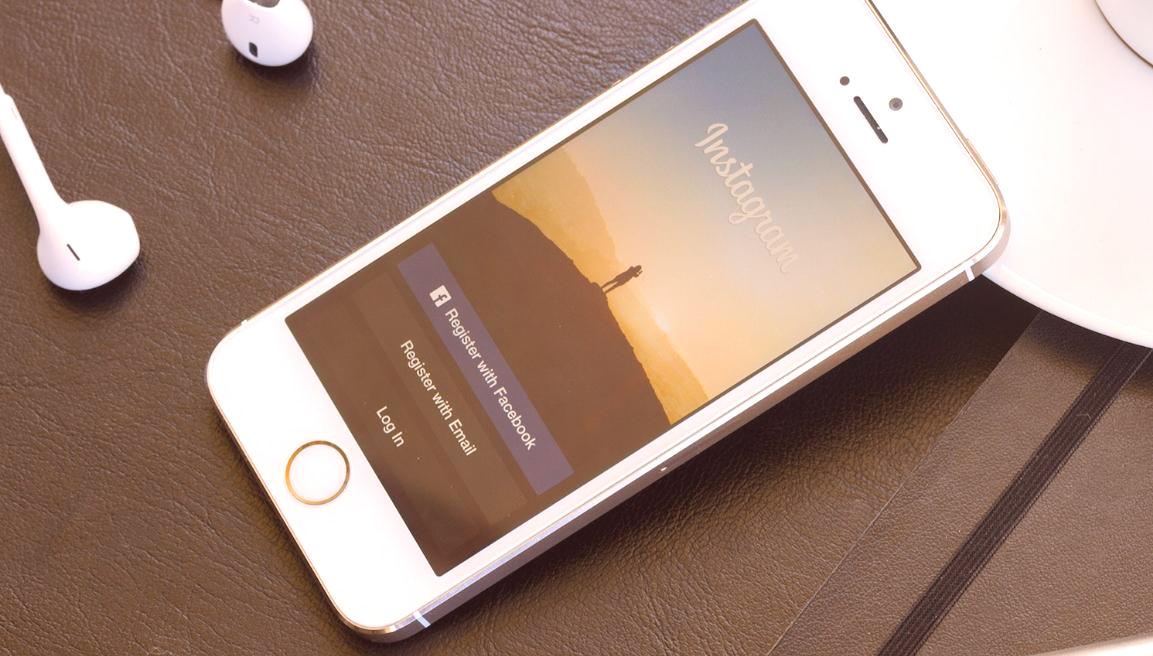
Što je potrebno?
Prvo, morate imati račun registriran na Instagramu i imati instaliranu aplikaciju na vašem pametnom telefonu ili tabletu. Drugo, ne morate preuzimati dodatne aplikacije za korištenje usluge na iPhoneu. Ta je značajka već prisutna u najnovijoj verziji.
Upute za ugradnju
Ako još niste instalirali program, slijedite ove korake:
- Idite na App Store App Store;
- U okvir za pretraživanje unesite naziv usluge;
- U podnesku pretraživanja otvorite prvu stranicu;
- Kliknite gumb "Instaliraj";
- Zatim kreirajte račun.
Ako već imateinstalirali potreban softver, ali se Direct nije pojavio, a zatim ručno ažurirajte program putem postavki u App Storeu.
Razmotrite gdje i kako pronaći Direct u Instagramu na iPhoneu:
- Pokrenite program s radne površine ili putem izbornika pametnog telefona;
- Na početnom zaslonu na vrhu pronađite ikonu "+";
- Klikom na nju možete slati poruke i materijale drugim ljudima.
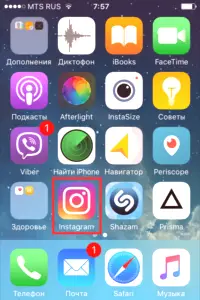
Kako pisati na Instagram Directon iz iPhone?
Ulaskom u uslugu na gore navedene upute vidjet ćete popis svih poruka poslanih vašim prijateljima i koje će vam biti poslane kasnije. Svaki od njih može se otvoriti i pogledati u Instagram Direct na iphone.
Kliknite na "+" u lijevom kutu kako biste otvorili izbornik s kreiranjem osobne poruke. Odmah ćete preći na prozor za odabir fotografija. Možete snimiti novi snimak i poslati ga izravno s ovog mjesta.
Slanje je gotovo isto kao i uobičajeno knjiženje na vrpci, osim ako morate istaknuti korisnike kojima će biti dostupna izravna poruka. Dodajte snimku ili opis videozapisa, označite korisnike i kliknite gumb "Objavi" označen kvačicom.
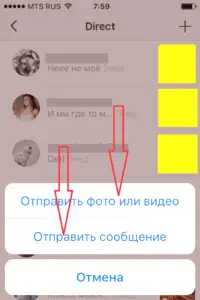
Sada znate da je program za Direct iPhone i kako ga koristiti. Možete ukloniti Direct u Instagram na iPhone i iPad samo uklanjanjem same aplikacije. U nadograđenoj verziji programa možete jednostavno ne koristiti ovu uslugu.





